Übersetzungen in Sekunden: So wird Google Translate wirklich praktisch!
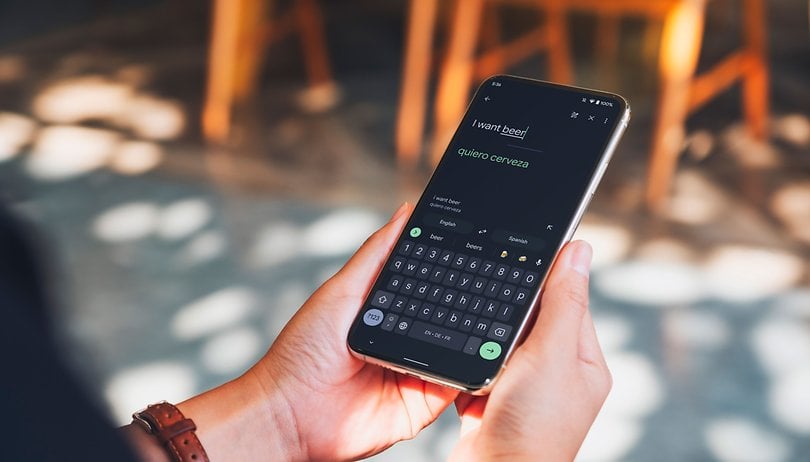

Google bietet eine schnelle und bequeme Möglichkeit, Übersetzungen für Texte und Gespräche unter Android zu erhalten. Erfahrt in unserer Kaffeepause, wie Ihr Google Translate mit wenigen Schritten deutlich schneller nutzen könnt!
Das Google Translate-Widget ist keine neue Funktion der App und steht auf den meisten aktuellen Geräten ab Android 5 zur Verfügung. Statt einer einfachen App-Verknüpfung auf dem Startbildschirm Eures Smartphone könnt Ihr die App aber direkt mit den am häufigsten genutzten Funktionen öffnen. Beispielsweise Diktat-zu-Übersetzung, Live-Sprachübersetzungen (einschließlich Echtzeit-Chat-Übersetzungen mit kompatiblen Geräten) und Live-Textübersetzungen.
Geht folgendermaßen vor, um das Google Translate-Widget auf dem Startbildschirm Eures Smartphones hinzuzufügen:
- Drückt lange auf eine leere Stelle auf dem Startbildschirm Eures Smartphones.
- Wählt die Option Widgets.
- Scrollt nach unten zur App "Übersetzen".
- Erweitert die Option und zieht das Translate Quick Actions-Widget auf den Startbildschirm.
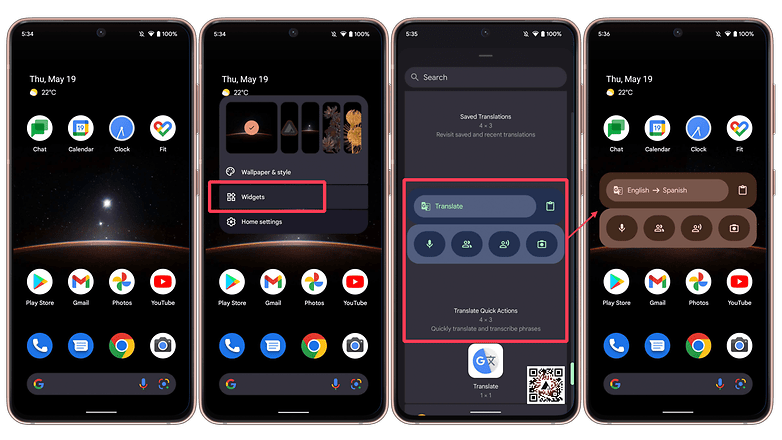
Mit dem Widget habt Ihr eine Reihe von Verknüpfungen zu den zahlreichen Funktionen, die in der Google Translate-App verfügbar sind. So ist es zum Beispiel möglich, schnell eine Übersetzung aus einem kopierten Textausschnitt zu erhalten, indem man auf dem Startbildschirm auf das Zwischenablage-Symbol des Widgets tippt.
- Spannend: Google demonstriert Echtzeit-Übersetzung
Die Icons am unteren Rand hängen von der Größe des Widgets und den Smartphone-Funktionen ab. Auf dem Pixel 6 findet Ihr die folgenden Optionen:
- Sprachübersetzungen
- Konversationsübersetzungen in Echtzeit
- Live-Transkriptionen in (fast) Echtzeit
- Sofortige Kamera-Übersetzungen
Was haltet Ihr von unserem Tipp, den Google-Übersetzer direkt auf den Homescreen zu packen? Teilt es uns in den Kommentaren mit!








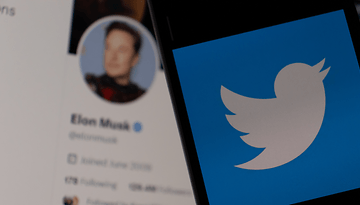






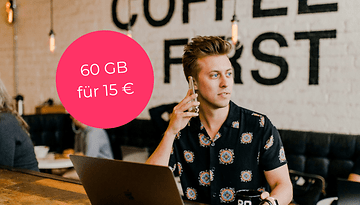


Empfohlener redaktioneller Inhalt
Mit Deiner Zustimmung wird hier ein externer Inhalt geladen.
Mit Klick auf den oben stehenden Button erklärst Du Dich damit einverstanden, dass Dir externe Inhalte angezeigt werden dürfen. Dabei können personenbezogene Daten an Drittanbieter übermittelt werden. Mehr Infos dazu findest Du in unserer Datenschutzerklärung.